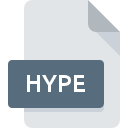
HYPEファイル拡張子
Hype Document
-
DeveloperTumult
-
Category
-
人気3.2 (4 votes)
HYPEファイルとは何ですか?
HYPEファイル名のサフィックスは、主にHype Documentファイルに使用されます。 Hype Document形式は、Tumultによって開発されました。 HYPEファイルは、Mac OSを実行しているデバイスで使用可能なソフトウェアアプリケーションによってサポートされています。 HYPEファイルは、303データベースにリストされている他のファイル拡張子と同様に、インターネットファイルカテゴリに属します。 Hypeは、HYPEファイルを処理するために最もよく使用されるプログラムです。 Hypeというソフトウェアは、Tumultによって作成されました。ソフトウェアおよびHYPEファイルに関する詳細情報を見つけるには、開発者の公式Webサイトを確認してください。
HYPEファイル拡張子をサポートするプログラム
HYPEファイルを処理できるプログラムは次のとおりです。 HYPEファイルは、モバイルを含むすべてのシステムプラットフォームで検出されますが、それぞれがそのようなファイルを適切にサポートする保証はありません。
HYPEファイルを開くには?
特定のシステムでHYPEファイルを開くときに問題が発生する理由は複数あります。 重要なのは、 HYPE拡張子を持つファイルに関連するすべての一般的な問題をユーザー自身で解決できることです。プロセスは迅速であり、IT専門家は関与しません。 以下のリストは、発生した問題に対処するプロセスをガイドします。
ステップ1.Hypeを取得する
 このような問題の最も一般的な理由は、システムにインストールされたHYPEファイルをサポートする適切なアプリケーションがないことです。 この問題に対処するには、Hype開発者Webサイトにアクセスし、ツールをダウンロードしてインストールします。それは簡単です 上記では、HYPEファイルをサポートするプログラムの完全なリストがあり、それらが利用可能なシステムプラットフォームに従って分類されています。 最も安全な方法でHypeインストーラーをダウンロードする場合は、TumultWebサイトにアクセスし、公式リポジトリからダウンロードすることをお勧めします。
このような問題の最も一般的な理由は、システムにインストールされたHYPEファイルをサポートする適切なアプリケーションがないことです。 この問題に対処するには、Hype開発者Webサイトにアクセスし、ツールをダウンロードしてインストールします。それは簡単です 上記では、HYPEファイルをサポートするプログラムの完全なリストがあり、それらが利用可能なシステムプラットフォームに従って分類されています。 最も安全な方法でHypeインストーラーをダウンロードする場合は、TumultWebサイトにアクセスし、公式リポジトリからダウンロードすることをお勧めします。
ステップ2.Hypeのバージョンを確認し、必要に応じて更新する
 Hypeがシステムにインストールされていても、 HYPEファイルにアクセスできませんか?ソフトウェアが最新であることを確認してください。 ソフトウェア開発者は、アプリケーションの新しいバージョンとともに既にサポートしている形式の代わりに新しい形式を導入することがあります。 HypeがHYPEでファイルを処理できない理由は、ソフトウェアが古いためかもしれません。 特定のプログラムの以前のバージョンで適切に処理されたすべてのファイル形式は、Hypeを使用して開くこともできるはずです。
Hypeがシステムにインストールされていても、 HYPEファイルにアクセスできませんか?ソフトウェアが最新であることを確認してください。 ソフトウェア開発者は、アプリケーションの新しいバージョンとともに既にサポートしている形式の代わりに新しい形式を導入することがあります。 HypeがHYPEでファイルを処理できない理由は、ソフトウェアが古いためかもしれません。 特定のプログラムの以前のバージョンで適切に処理されたすべてのファイル形式は、Hypeを使用して開くこともできるはずです。
ステップ3.HypeをHYPEファイルに割り当てる
前の手順で問題が解決しない場合は、HYPEファイルを、デバイスにインストールした最新バージョンのHypeに関連付ける必要があります。 この方法は非常に簡単で、オペレーティングシステムによってほとんど変わりません。

Windowsでデフォルトのアプリケーションを変更する
- HYPEファイルを右クリックしてアクセスするファイルメニューからエントリを選択します
- をクリックしてから、オプションを選択します
- 最後にを選択し、Hypeがインストールされているフォルダーをポイントし、常にこのアプリを使ってHYPEファイルを開くボックスをチェックし、ボタン

Mac OSでデフォルトのアプリケーションを変更する
- HYPEファイルを右クリックして、「 情報」を選択します
- 名前をクリックして[ 開く ]セクションを開きます
- 適切なソフトウェアを選択し、[ すべて変更 ]をクリックして設定を保存します
- 前の手順に従った場合、次のメッセージが表示されます。この変更は、拡張子がHYPEのすべてのファイルに適用されます。次に、 進むボタンをクリックしてプロセスを完了します。
ステップ4.HYPEに欠陥がないことを確認する
ポイント1〜3にリストされている手順を厳密に実行しましたが、問題はまだ存在しますか?ファイルが適切なHYPEファイルかどうかを確認する必要があります。 ファイルにアクセスできないことは、さまざまな問題に関連している可能性があります。

1. 問題のHYPEがコンピューターウイルスに感染していないことを確認します
HYPEがウイルスに感染していることが判明した場合、これが原因でアクセスできなくなる可能性があります。 できるだけ早くウイルスとマルウェアのシステムをスキャンするか、オンラインのウイルス対策スキャナーを使用することをお勧めします。 スキャナがHYPEファイルが安全でないことを検出した場合、ウイルス対策プログラムの指示に従って脅威を中和します。
2. HYPE拡張子を持つファイルが完全でエラーがないことを確認してください
HYPEファイルが他の誰かから送られてきた場合は、この人にファイルを再送信するよう依頼してください。 ファイルが誤ってコピーされ、データの整合性が失われた可能性があり、ファイルへのアクセスができなくなります。 HYPE拡張子のファイルのダウンロードプロセスが中断され、ファイルデータに欠陥がある可能性があります。同じソースからファイルを再度ダウンロードします。
3. ログインしているユーザーに管理者権限があるかどうかを確認します。
一部のファイルは、それらを開くために昇格されたアクセス権を必要とします。 必要な特権を持つアカウントに切り替えて、Hype Documentファイルを再度開いてください。
4. システムがHypeを処理できるかどうかを確認します
システムの負荷が重い場合、HYPE拡張子のファイルを開くために使用するプログラムを処理できない場合があります。この場合、他のアプリケーションを閉じます。
5. 最新のドライバーとシステムのアップデートとパッチがインストールされていることを確認してください
プログラムとドライバーの最新バージョンは、 Hype Documentファイルの問題を解決し、デバイスとオペレーティングシステムのセキュリティを確保するのに役立ちます。 使用可能なシステムまたはドライバーのアップデートのいずれかが、特定のソフトウェアの古いバージョンに影響を与えるHYPEファイルの問題を解決する可能性があります。
あなたは助けたいですか?
拡張子にHYPEを持つファイルに関する、さらに詳しい情報をお持ちでしたら、私たちのサービスにお知らせいただければ有難く存じます。こちらのリンク先にあるフォーム欄に、HYPEファイルに関する情報をご記入下さい。

 MAC OS
MAC OS 
